Konvertieren von MPG in MP4 ohne Qualitätsverlust
- Karen Nelson
- 03/20/2022
Downloaden Sie Video Converter Ultimate gratis!
Haben Sie einige MPG-Videos, die in das MP4-Format konvertiert werden sollen? Sie benötigen nur einen Videokonverter. Die Auswahl eines funktionsfähigen und kostengünstigen Produkts ist jedoch nicht so einfach. Online-Tools haben die Dateigrößenbeschränkung, kostenlose Tools haben den Qualitätsverlust usw.
Um Sie vor solchen Problemen zu bewahren, haben wir einige Suchanfragen durchgeführt und dieses Handbuch fertiggestellt-MPG-Videos ohne Qualitätsverlust auf MP4 übertragen. Überprüfen Sie nun, wie die Konvertierung verarbeitet wird.
Grundsätzlich gibt es keinen Unterschied zwischen dem MPG-Format und dem MPEG-Format. Der Grund für den Unterschied ist, dass in älteren Windows-Versionen eine Dateierweiterung mit drei Buchstaben erforderlich war, sodass MPEG auf MPG verkürzt wurde. Einige Websites wie YouTube akzeptieren jedoch keine Uploads im MPG-Format, da es sich um einen älteren Standard handelt.
Bis jetzt hat MPEG verschiedene Komprimierungsformate und Zusatzstandards einschließlich MPEG-4 standardisiert. MPEG-4 besteht auch aus mehreren Standards-als „Teile“ bezeichnet-und jeder Teil deckt einen bestimmten Aspekt der gesamten Spezifikation ab .MP4 ist einer der Teile, der für MPEG-4 Teil 14 steht.
Abschließenddas MPG = MPEG ≠ MP4.
Zum Konvertieren von MPG-Videos wird VideoSolo Video Converter Ultimate dringend empfohlen. Dieses Programm kann Videos zwischen über 300 gängigen Formaten mit 100% verlustfreier Qualität konvertieren. Natürlich sind die Formate MPG und MP4 enthalten.
Im Vergleich zu den meisten Konvertern auf dem Softwaremarkt besteht der größte Vorteil von VideoSolo Video Converter Ultimate darin, dass die Videoqualität als Originaldatei beibehalten werden kann. Andere Facetten wie eine einfache und intuitive Benutzeroberfläche, Stapelkonvertierung, sehr erfolgreiche Konvertierungsrate, hohe Konvertierungsgeschwindigkeit, auswählbares Ausgabeformat, anpassbarer Ausgabeordner usw. sind ebenfalls die Akteure, die Millionen von Benutzern anziehen.
Sie können dieses Programm herunterladen und die folgenden Schritte ausführen, um Ihre MPG-Videos in MP4 zu konvertieren.
Schritt 1. MPG-Videos importieren
Öffnen Sie diesen MPG-Videokonverter nach der Installation auf Ihrem Computer. Klicken Sie auf der Hauptoberfläche auf „+“, um Zieldateien zu importieren. Oder ziehen Sie die MPG-Dateien/Ordner per Drag & Drop in dieses Programm. Die Importgeschwindigkeit hängt von der importierten Dateigröße ab.

Schritt 2. Ausgabeeinstellungen anpassen
Der nächste Schritt zum Konvertieren von MPG-Videos in MP4 ist die Auswahl der Ausgabeformate. Klicken Sie oben rechts auf die Dropdown-Liste „Alle konvertieren in“. Wählen Sie auf der Registerkarte „Video“ MP4 und seine Ausgabequalität.

Anschließend können Sie die Videoparameter wie Auflösung und Bildrate anpassen, indem Sie auf das Symbol „Zahnrad“ klicken, das sich in derselben Qualitätsspalte befindet, die Sie gerade ausgewählt haben.
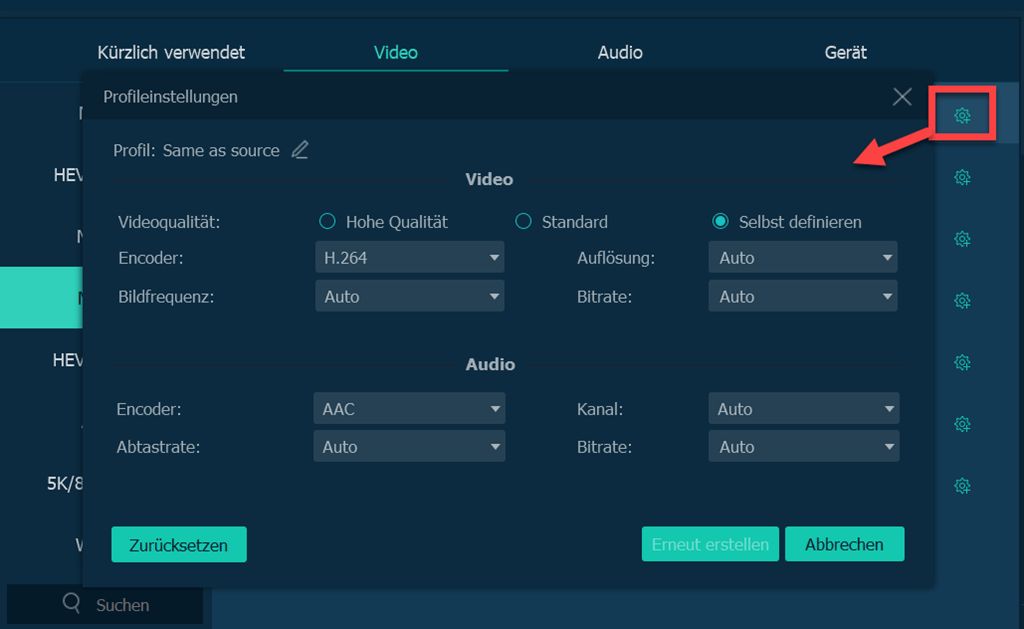
Schritt 3. MPG in MP4 konvertieren
Nachdem Sie Dateien importiert und die Ausgabeeinstellungen angepasst haben, können Sie auf klicken Schaltfläche „Alle konvertieren“ unten rechts. Warten Sie dann auf das Konvertierungsergebnis. Das Konvertieren des Videos mit VideoSolo Video Converter Ultimate dauert einige Zeit. Bitte haben Sie etwas Geduld.

Nach Abschluss der Konvertierung finden Sie Ihre Dateien unter „Konvertiert“, was parallel zu „Alle konvertieren in“ ist. VideoSolo Video Converter Ultimate wurde speziell für die Video-/Audiokonvertierung entwickelt. Neben der Möglichkeit, Video/Audio zu konvertieren, bietet es auch die grundlegenden Bearbeitungsoptionen wie Drehen, Zuschneiden, Ausschneiden sowie Verbessern von Videos. Laden Sie dieses Programm herunter und probieren Sie es aus!




